หน้าจอการตั้งค่าการพิมพ์
ระบุการตั้งค่าการพิมพ์และเริ่มการพิมพ์
เพื่อพิมพ์รูปถ่าย ให้เลือกในหน้าจอ ตำแหน่งรูปถ่าย(Photo Locations) เพื่อสลับไปยังหน้าจอการตั้งค่าการพิมพ์
เพื่อพิมพ์รายการ ให้คลิก ถัดไป(Next) ในหน้าจอแก้ไขรายการเพื่อสลับไปยังหน้าจอการตั้งค่าการพิมพ์
 หมายเหตุ
หมายเหตุ
- การตั้งค่าที่แสดงแตกต่างกันไปขึ้นอยู่กับเครื่องพิมพ์ของคุณและชนิดรายการ
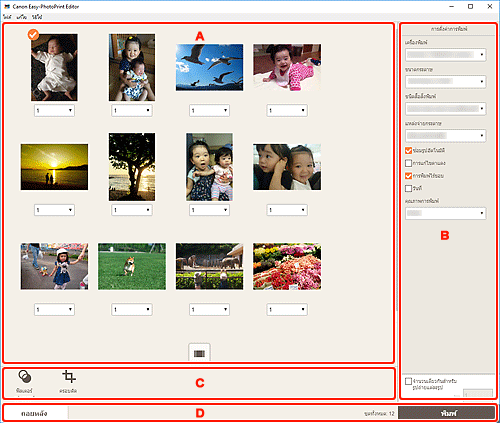
- A: บริเวณดูตัวอย่างก่อนพิมพ์
- B: บริเวณการตั้งค่าการพิมพ์
- C: บริเวณเครื่องมือการแก้ไข
- D: บริเวณสลับหน้าจอ
A: บริเวณดูตัวอย่างก่อนพิมพ์
ตรวจสอบตัวอย่างก่อนพิมพ์หรือกำหนดจำนวนสำเนาที่จะพิมพ์
เพื่อสลับมุมมองสำหรับรูปภาพตัวอย่างระหว่างมุมมองรูปภาพเดี่ยวกับมุมมองรายการรูปขนาดย่อ ให้คลิก  (มุมมองรูปภาพเดี่ยว) หรือ
(มุมมองรูปภาพเดี่ยว) หรือ  (มุมมองรายการรูปขนาดย่อ) ในบริเวณดูตัวอย่างก่อนพิมพ์
(มุมมองรายการรูปขนาดย่อ) ในบริเวณดูตัวอย่างก่อนพิมพ์
ในมุมมองรายการรูปขนาดย่อ:
 (จำนวนชุด)
(จำนวนชุด)-
ตั้งค่าจำนวนของชุดสำเนาที่จะพิมพ์
 หมายเหตุ
หมายเหตุ- ตัวเลือกนี้จะปรากฏสำหรับการพิมพ์รูปถ่ายเท่านั้น
 (มุมมองรูปภาพเดี่ยว)
(มุมมองรูปภาพเดี่ยว)- คลิกเพื่อสลับไปยังมุมมองรูปภาพเดี่ยว
ในมุมมองรูปภาพเดี่ยว:
 (จำนวนชุด)
(จำนวนชุด)-
ตั้งค่าจำนวนของชุดสำเนาที่จะพิมพ์
 หมายเหตุ
หมายเหตุ- ตัวเลือกนี้จะปรากฏสำหรับการพิมพ์รูปถ่ายเท่านั้น

 (หน้าก่อน/หน้าถัดไป)
(หน้าก่อน/หน้าถัดไป)- สลับหน้าที่แสดงเมื่อมีรูปหลายรูปหรือเมื่อมีหน้าหลายหน้าในรายการ
 (มุมมองรายการรูปขนาดย่อ)
(มุมมองรายการรูปขนาดย่อ)- คลิกเพื่อสลับไปยังมุมมองรูปภาพเดี่ยว
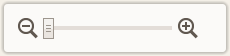 (ขยายออก/ขยายเข้า)
(ขยายออก/ขยายเข้า)- คลิก
 (ขยายออก) หรือ
(ขยายออก) หรือ  (ขยายเข้า) เพื่อย่อหรือขยายขนาดการแสดงผล คุณยังสามารถเปลี่ยนแปลงขนาดการแสดงผลได้อย่างอิสระโดยการลากแถบเลื่อน
(ขยายเข้า) เพื่อย่อหรือขยายขนาดการแสดงผล คุณยังสามารถเปลี่ยนแปลงขนาดการแสดงผลได้อย่างอิสระโดยการลากแถบเลื่อน
B: บริเวณการตั้งค่าการพิมพ์
ระบุเครื่องพิมพ์ที่จะใช้ วิธีการพิมพ์ และการตั้งค่าอื่นๆ
- เครื่องพิมพ์(Printer)
-
เลือกเครื่องพิมพ์ที่จะใช้
 หมายเหตุ
หมายเหตุ- เฉพาะเครื่องพิมพ์ Canon ที่จะแสดง
- ขนาดกระดาษ(Paper Size)
-
เลือกขนาดกระดาษที่จะใช้
- ชนิดสื่อสิ่งพิมพ์(Media Type)
- เลือกประเภทกระดาษที่จะใช้
- แหล่งจ่ายกระดาษ(Paper Source)
- เลือกแหล่งจ่ายกระดาษ
- ขอบเขตหน้า(Print Area)
-
ระบุหน้าที่พิมพ์
- ทั้งหมด(All)
- พิมพ์ทุกหน้า
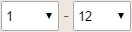 (หน้า)
(หน้า)- เลือกช่วงของหน้าที่จะพิมพ์ได้
- ซ่อมรูปอัตโนมัติ(Auto photo fix)
- เลือกเช็คบ็อกซ์นี้เพื่อแก้ไขรูปถ่ายโดยอัตโนมัติ
- การแก้ไขตาแดง(Red-eye correction)
- เลือกเช็คบ็อกซ์นี้เพื่อแก้ไขดวงตาเป็นสีแดงซึ่งเกิดขึ้นด้วยหลอดไฟแฟลชกล้องถ่ายภาพ
- การพิมพ์ไร้ขอบ(Borderless printing)
-
เลือกเช็คบ็อกซ์นี้เพื่อพิมพ์รูปถ่ายหรือรายการบนกระดาษทั้งหน้าโดยไม่มีขอบ
 หมายเหตุ
หมายเหตุ- สามารถใช้ได้ในรุ่นที่รองรับเท่านั้น
- วันที่(Date)
- เลือกเช็คบ็อกซ์นี้เพื่อเพิ่มวันที่ให้กับรูปถ่ายก่อนการพิมพ์
 หมายเหตุ
หมายเหตุ- ตัวเลือกนี้จะปรากฏสำหรับการพิมพ์รูปถ่ายเท่านั้น
- ปรับตำแหน่งพิมพ์(Adjust Print Position)
-
แสดงหน้าจอ ปรับตำแหน่งพิมพ์(Adjust Print Position)
หากพิมพ์รูปภาพที่ไม่มีตำแหน่ง ปรับตำแหน่งพิมพ์ในหน้าจอ ปรับตำแหน่งพิมพ์(Adjust Print Position)
นามบัตรและสติ๊กเกอร์:
ปรับตำแหน่งพิมพ์ในแนวตั้งและแนวนอนแยกกันตามทิศทางพิมพ์ใน 0.1 mm หรือ 0.01 in ระหว่างช่วงระยะ -2.0 mm (-0.08 in) ถึง +2.0 mm (+0.08 in)
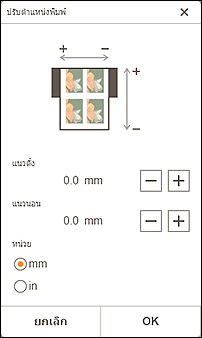
ป้ายชื่อดิสก์:
ปรับตำแหน่งพิมพ์ในแนวตั้งและแนวนอนแยกกันตามทิศทางพิมพ์ใน 0.1 mm หรือ 0.01 in ระหว่างช่วงระยะ -5.0 mm (-0.2 in) ถึง +5.0 mm (+0.2 in)
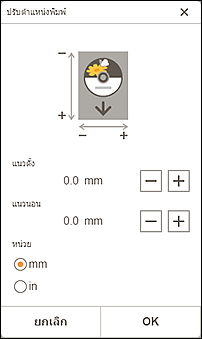
- คุณภาพการพิมพ์(Print Quality)
- เลือกคุณภาพการพิมพ์ที่เหมาะสมสำหรับข้อมูลที่จะพิมพ์
- จำนวนเดียวกันสำหรับรูปถ่ายแต่ละรูป(Same No. of each photo)
-
ตั้งค่าจำนวนชุดเพื่อพิมพ์รูปถ่ายทั้งหมดในคราวเดียวกัน
 หมายเหตุ
หมายเหตุ- ตัวเลือกนี้จะปรากฏสำหรับการพิมพ์รูปถ่ายเท่านั้น
- ชุด(Copies)
- ตั้งค่าจำนวนของชุดสำเนาที่จะพิมพ์
C: บริเวณเครื่องมือการแก้ไข
 หมายเหตุ
หมายเหตุ
- ตัวเลือกนี้จะปรากฏสำหรับการพิมพ์รูปถ่ายเท่านั้น
 ฟิลเตอร์สร้างสรรค์(Creative Filters)
ฟิลเตอร์สร้างสรรค์(Creative Filters)-
สลับหน้าจอฟิลเตอร์สร้างสรรค์และคุณสามารถเปลี่ยนรูปภาพเป็นสีขาวและสีดำ ปรับปรุงรูปภาพเพื่อให้คล้ายกับรูปภาพย้อนยุค และอื่นๆ
 ครอบตัด(Crop)
ครอบตัด(Crop)-
สลับไปยังหน้าจอครอบตัด และคุณจะสามารถครอบตัดรูปถ่ายได้
D: บริเวณสลับหน้าจอ
- ถอยหลัง(Back)
- กลับไปที่หน้าจอก่อนหน้า
- ชุดทั้งหมด(Total Copies)
- แสดงจำนวนของสำเนาการพิมพ์ทั้งหมด
- พิมพ์(Print)
- เริ่มการพิมพ์ด้วยการตั้งค่าที่ระบุ

